وردپرس به عنوان بهترین و محبوب ترین سیستم مدیریت محتوا شناخته شده است که نصب آن در کمتر از 5 دقیقه زمان خواهد برد ، طبق آمار اعلام شده توسط خود سایت wordpress.org بیش از 38% از سایت های دنیا توسط وردپرس ساخته شده اند که آمار بسیار بالایی است ، اما برویم سراغ موضوع خودمات یعنی آموزش نصب وردپرس روی هاست و کنترل پنل قدرتمند دایرکت ادمین ، نصب وردپرس روی دایرکت ادمین و سی پنل تفاوت های زیادی ندارند اما موضوع ما در این مقاله دایرکت ادمین می باشد و ویدئو آموزشی ضبط شده هم مربوط به این کنترل پنل است و در آموزش های بعد از سی پنل استفاده خواهیم کرد.
دایرکت یا به اختصار DA یک تابلوی کنترل میزبانی وب (کنترل پنل میزبانی وب)، برای مدیریت آسانتر وب سایتها است که می توان آن را همراه سی پنل جز قدرتمندترین قرار داد ، اما این کنترل پنل بیشتر بخاطر هزینه های بسیار پایین تر از سی پنل محبوب شده است به طوری که اغلب فروشگاه های بزرگ از این کنترل پنل و با تهیه سرور اختصاصی یا مجازی استفاده می کنند اما هزینه سی پنل به مراتب بالاتر از دایرکت ادمین است از این رو این گزینه بسیار توصیه می شود.
همچنین دایرکت ادمین با نسخههای ردهت، فدورا، لینوکس رد هت اینترپرایز، سنتاواس، فری بیاسدی، اوبونتو و دبیان کاملا سازگار است ، برای نصب DA به حداقل پردازنده ۵۰۰ مگاهرتزی ، حافظه (رم) ۵۱۲ مگابایت و ۲ گیگابایت فضای خالی دیسک نیاز است.
همچنین این کنترل پنل میزبانی وب با وردپرس ، ووکامرس ، edd و سایر قالب و افزونه های وردپرس سازگار است که به راحتی می توانید وردپرس را روی آن نصب کرد که ما در این آموزش آن را به شما آموزش خواهیم داد.
لینک سایت رسمی دایرکت ادمین:
www.directadmin.com
اولین قدم این است که آخرین نسخه وردپرس را دانلود و سپس در هاست خود آپلود کنید برای این کار به صفحه رسمی وردپرس بروید که از طریق لینک زیر قابل دسترس است.
fa.wordpress.org/download
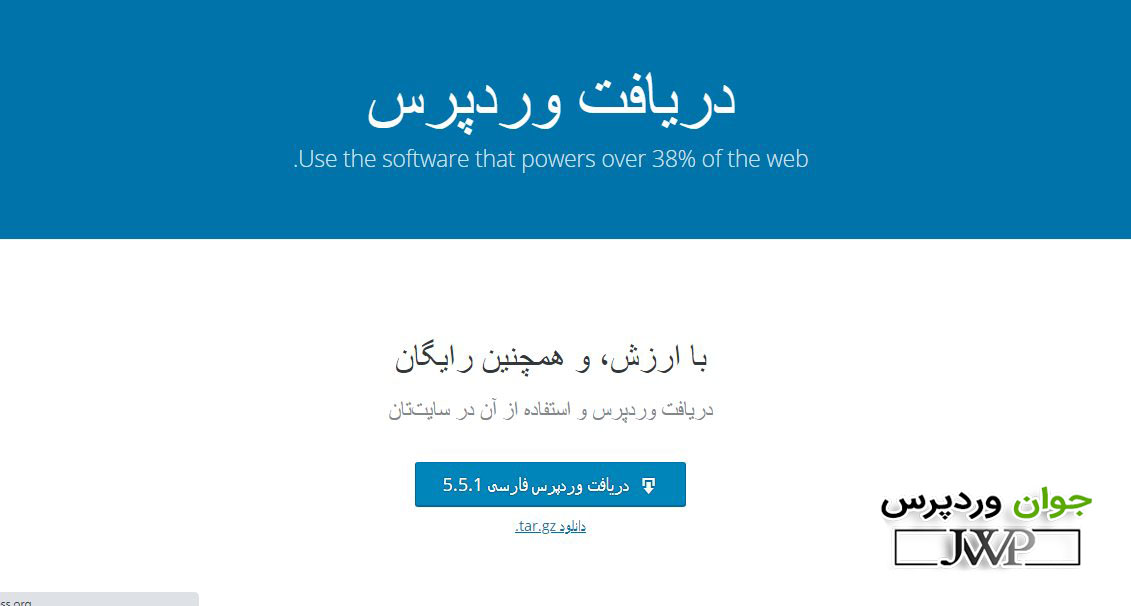
سپس وارد کنترل پنل دایرکت ادمین هاست خود می شویم اگر از پنل کاربری خود از شرکت هاستینگ که هاست خود را از آن تهیه کرده اید وارد شوید نیاز به وارد کردن رمز عبور و نام کاربری نمی باشد در غیر این صورت می توانید در انتهای دامنه خود و با پورت پیشفرض 2222 در دایرکت ادمین وارد شوید برای مثال به لینک زیر توجه کنید :
https://wpjavan.ir:2222
به این صورت می توانید وارد شوید که با صفحه لاگین دایرکت ادمین ( DirectAdmin Login Page ) به صورت تصویر زیر مواجه خواهید شد و متن “Please enter your Username and Password” مشاهده می کنید.
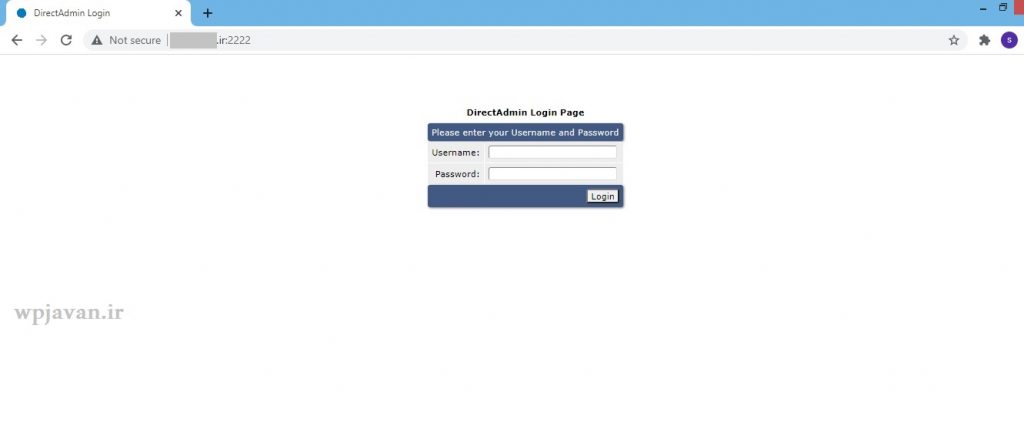
در این صفحه با نام کاربری و پسورد که هنگام خرید هاست به ایمیل شما ارسال شده است می توانید وارد هاست خود شوید.
پس از ورود به کنترل پنل دایرکت ادمین تصویر زیر را مشاهده خواهید کرد که یک نمای کلی از امکانات این کنترل میزبانی وب است .
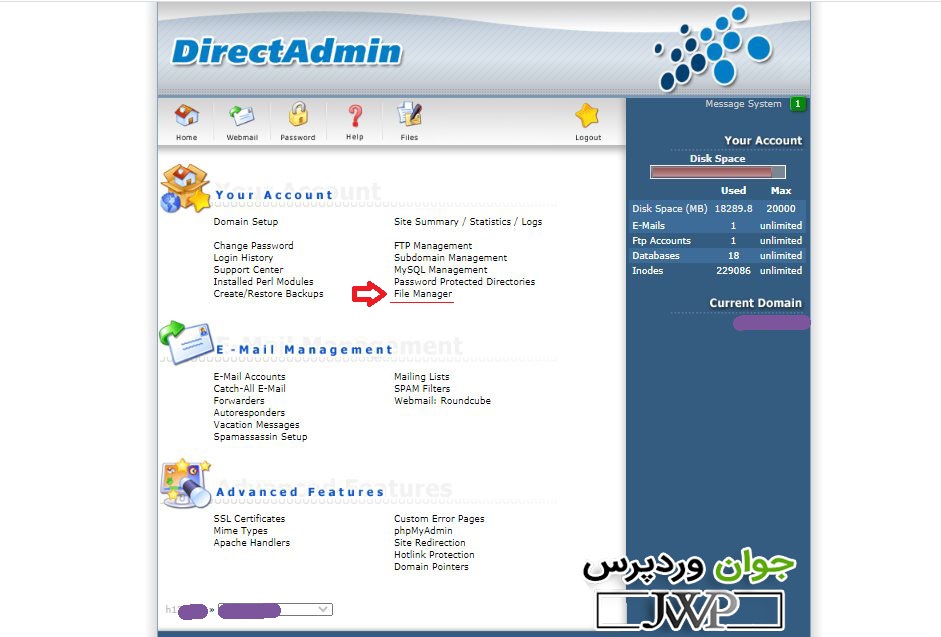
برای نصب وردپرس روی دایرکت ادمین روی گزینه فایل منیجر File Manager کلیک کنید تا وارد صفحه مدیریت فایل شوید و سپس همانند تصویر زیر روی گزینه public_html کلیک کنید تا وارد روت هاست خود شوید.
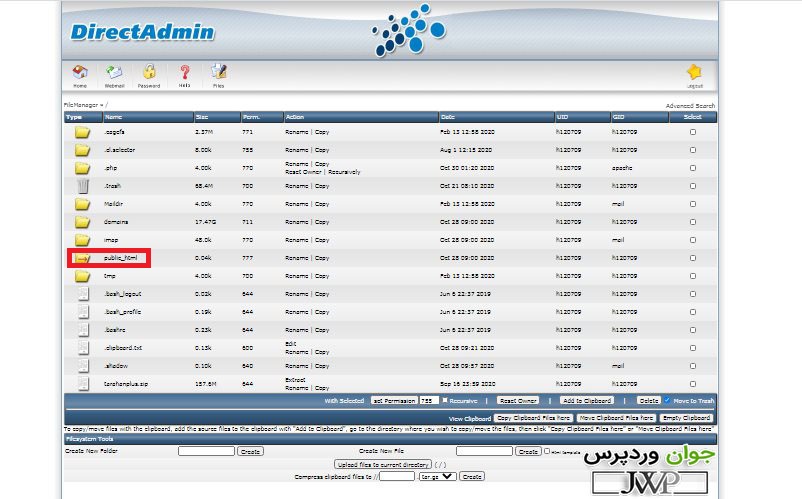
سپس روی گزینه Upload files to current directory برای آپلود فایل وردپرس بزنید (که در ابتدا از سایت وردپرس دانلود کرده اید).

در صفحه بعدی که تصویر آن را در زیر مشاهده می کنید می توانید فایل را در هاست خود آپلود کنید ، همانطور که در تصویر مشخص است عملیات آپلود را مانند مراحل تصویر انجام دهید.
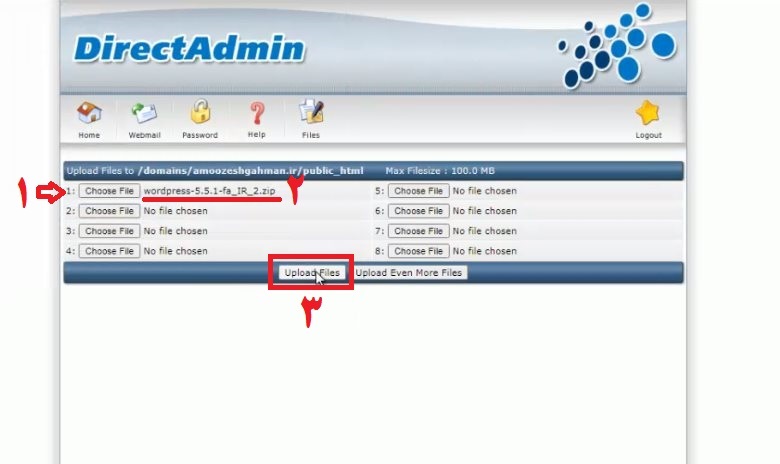
پس آپلود تصویری مانند تصویر زیر می بینید که نشان دهنده موفق بودن عملیات آپلود است.
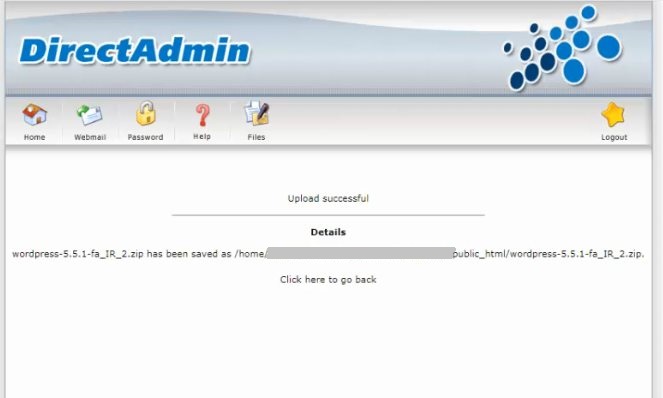
خارج کردن از حالت فشرده
سپس باید فایل را از حالت فشرده خارج کنید همانند تصویر زیر روی متن extract بزنید.
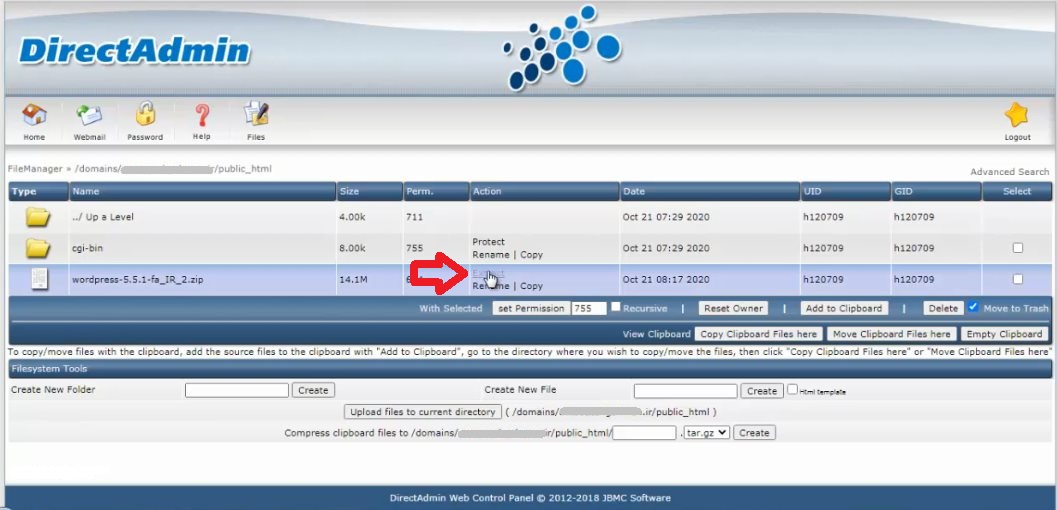
در صفحه بعد محتویات فایل فشرده به شما نمایش داده خواهد شد و شما باید عملیات را تایید کنید. همانند تصویر:
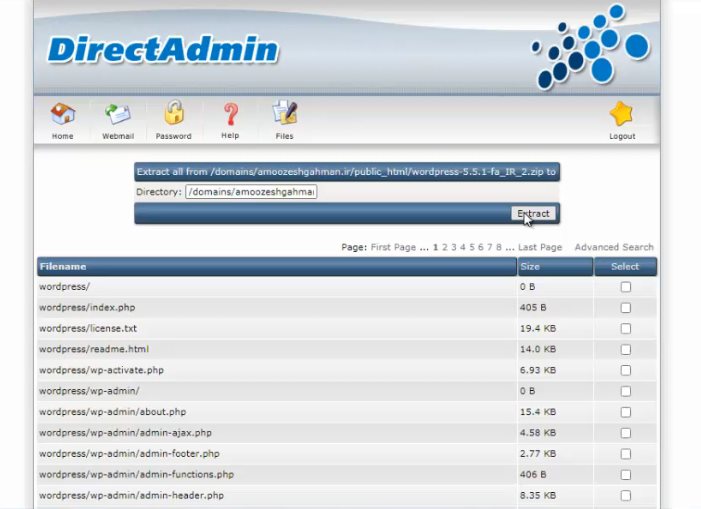
پس از extract فایل رو کلید back میزنیم تا به صفحه فایل منیجر و پوشه public_html برویم ، همانطور که مشاهده میبینید ، پوشهای با اسم wordpress برای شما ساخته شده است که فایل های مربوط به وردپرس درون این پوشه قرار دارند. اگر آدرس دامنه یا دومین شما example.ir باشد، برای مشاهده سایت وردپرس خود باید وارد این آدرس example.ir/wordpress شوید زیرا فایلها مربوط به وردپرس در این مسیر قرار دارند ولی اگر می خواهید سایت شما با آدرس اصلی دامنه مثلا example.ir نمایش داده شوید باید فایل های داخل این پوشه را به public_html منتقل کنید.

برای این کار وارد پوشه wordpress شوید و تیک تمام فایلهای موجود در این پوشه را بزنید (آبی کنید) و روی گزینه Add to Clipboard بزنید و به پوشه public_html برگردید و روی گزینه Move Clipboard Files here بزنید تا فایلها انتقال بیابد، مانند تصویر :
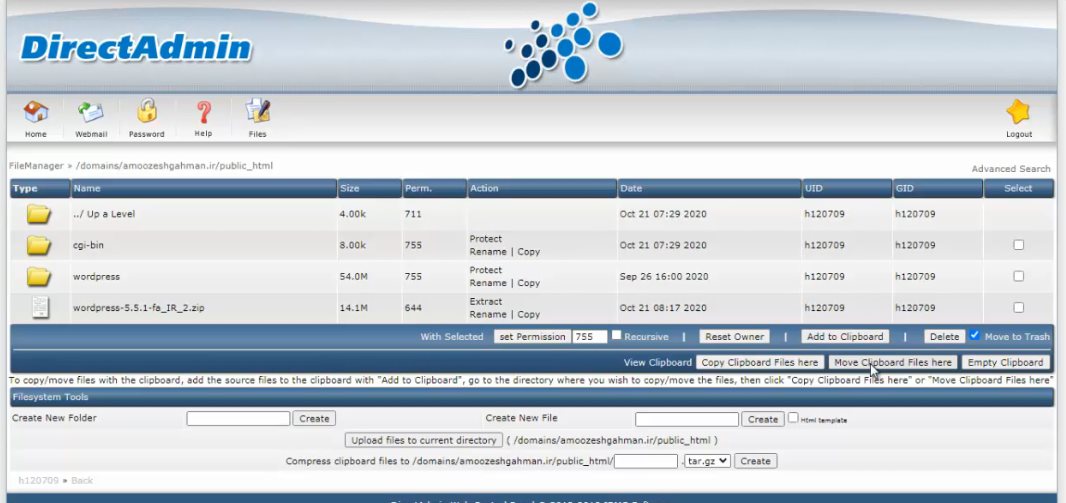
اگر با وردپرس آشنایی دارید و نیاز به پلاگین یا قالب اختصاصی وردپرس دارید ما میتوانیم طراحی و برنامهنویسی آن را برایتان انجام دهیم :